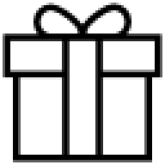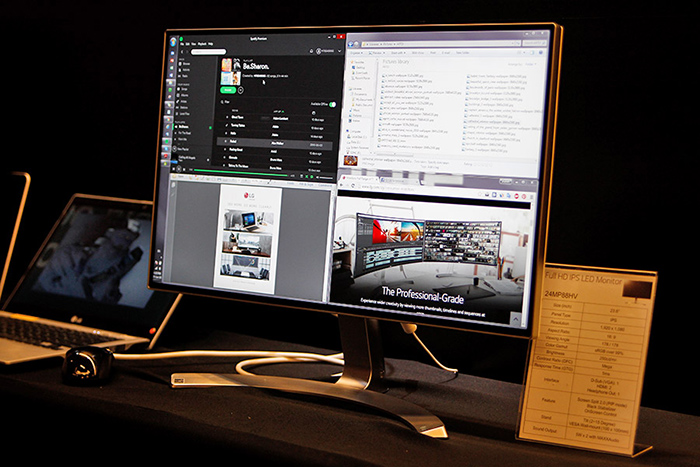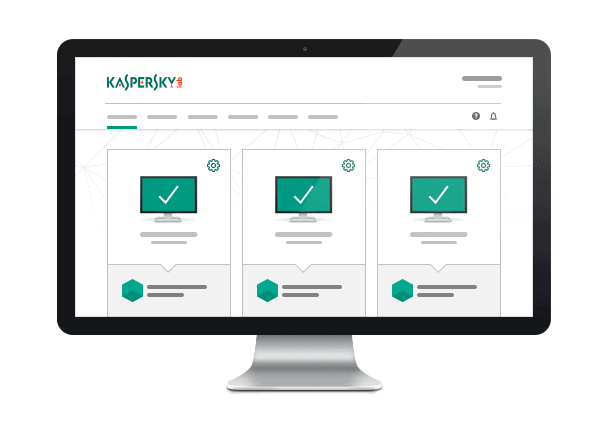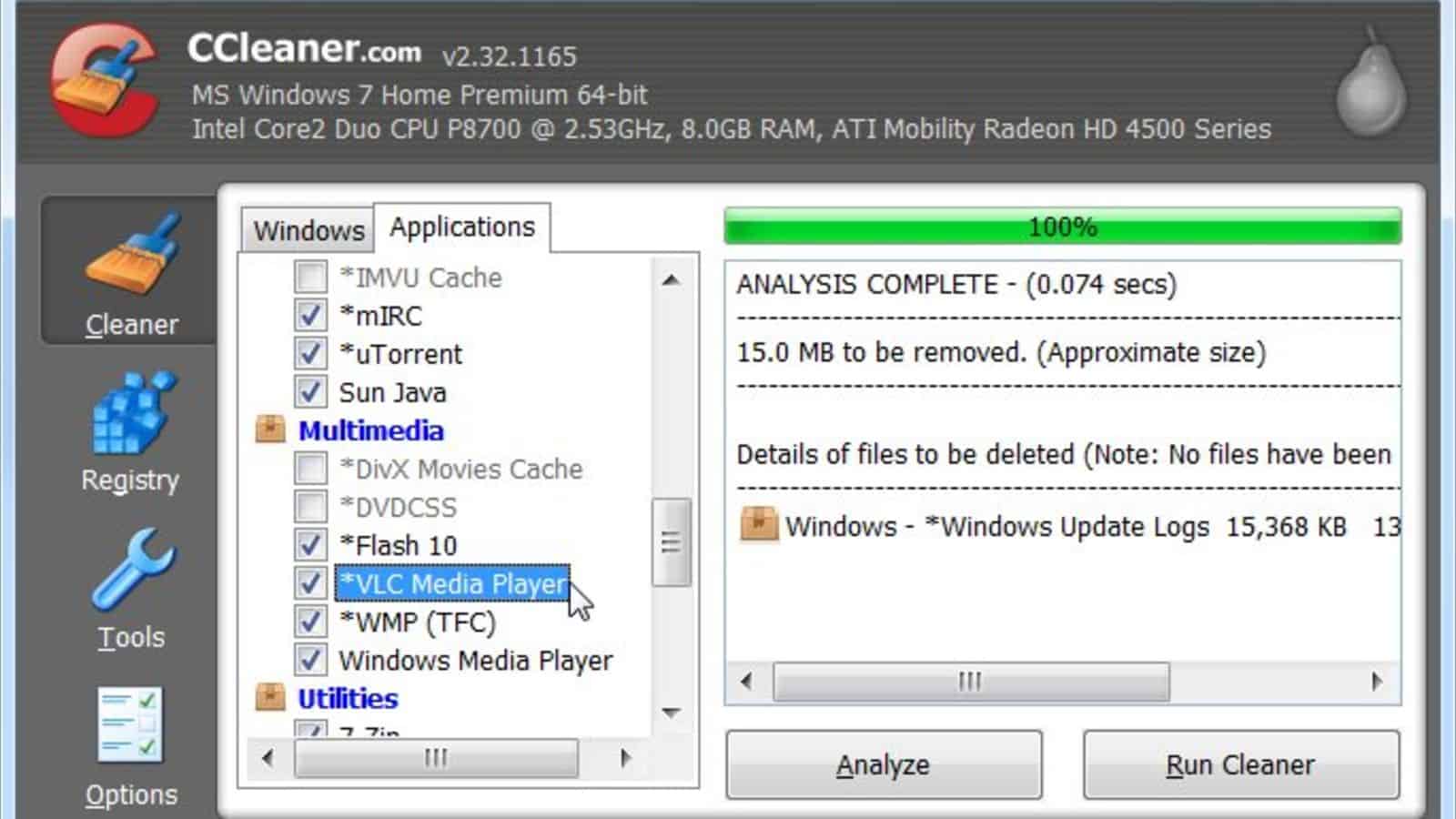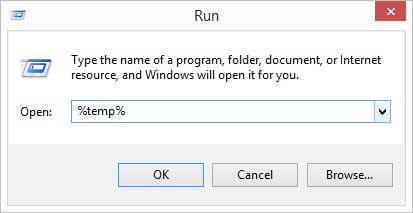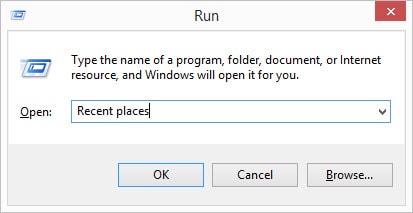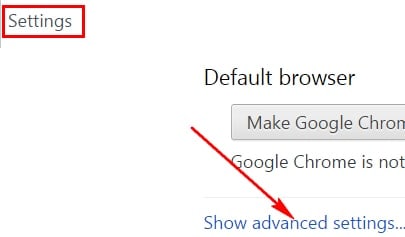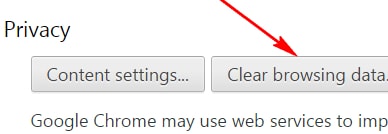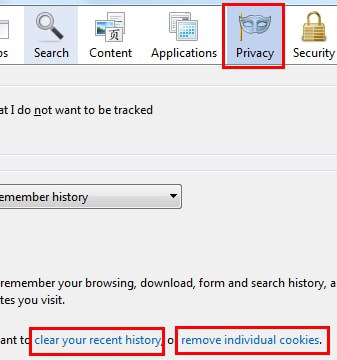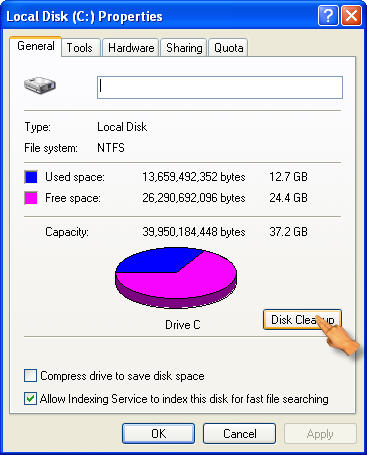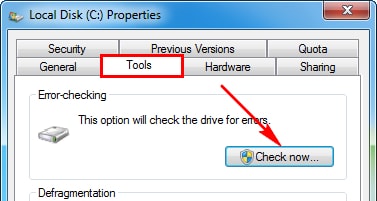Khi sử dụng máy tính, ngoài hiệu năng và tốc độ xử lý thì chúng ta còn quan tâm đến cả tuổi thọ của chúng nữa. Vì máy tính phục vụ cho công việc học tập, làm việc của chúng ta rất nhiều. Nhiều bạn luôn tìm cách để làm sao cho chiếc máy tính bàn của mình chạy nhanh hơn, mượt hơn, cũng như tăng tuổi thọ cho máy. Dưới đây Hoàng Lân sẽ giúp các bạn tìm ra nguyên nhân khiến PC của bạn giảm tuổi thọ và “9 cách làm tăng tuổi thọ máy tính bàn hiệu quả nhất”
Nguyên nhân khiến máy tính bị giảm tuổi thọ
Có rất nhiều nguyên nhân làm cho chiếc máy tính để bàn của bạn bị giảm tuổi thọ:
– Nhiệt độ quá cao
– Do các chương trình diệt Virus cài trên máy tính.
– Ổ cứng bị phân mảnh
– Trong quá trình vận hành máy tính sinh ra nhiều file rác.
– Bụi bẩn bên trong máy sau quá trình sử dụng
– Tình trạng quá tải
– Các tác động bên ngoài ( va đập, đổ nước…)
– Những nguy cơ tiềm ẩn trong các chương trình phần mềm.
Hướng dẫn cách tăng tuổi thọ máy tính bàn hiệu quả 100%
Việc bảo quản và sử dụng đúng cách các thiết bị phần cứng giúp cho thời gian sử dụng một chiếc máy tính được kéo dài hơn. Sau đây là tổng hợp các cách giúp bạn có thể nâng cao hiệu suất máy tính, cũng như tăng tuổi thọ máy tính bàn một cách cực kỳ đơn giản.
1. Đặt máy tính để bàn ở nơi phù hợp

Tất cả máy tính để bàn đều được thiết kế để thoát nhiệt qua các bộ quạt lắp đặt bên trong. Vì vậy, bạn không nên đặt máy tính quá sát tường hoặc cạnh của các thiết bị khác để không cản trở đường thoát khí của những chiếc quạt này.
Việc dùng vải che đậy máy tính, CPU và màn hình trong lúc sử dụng cũng không cần thiết vì sẽ hạn chế sự tỏa nhiệt của thiết bị. Chiếc PC cũng nên đặt ở nơi khô ráo, vững chắc, tránh bị rung động khi làm việc.
Ngoài ra, không nên để ánh nắng chiếu trực tiếp vào máy hay đặt máy ở gần các thiết bị tỏa nhiệt như lò vi sóng, tủ lạnh, bếp lửa, máy sưởi…
2. Không để đồ ăn, thức uống gần máy tính

Nước và các thiết bị điện tử là 2 thứ “không thuộc về nhau”. Đồ ăn, thức uống có thể khiến bạn có động lực hơn để làm việc, nhưng nếu bất cẩn, chiếc máy tính của bạn sẽ gặp những lỗi hư hỏng không đáng có.
Vì thế, hãy đặt đồ ăn, thức uống tránh xa chiếc máy tính, vừa tránh làm vấy bẩn bộ máy tính, vừa đảm bảo vệ sinh.
3. Vệ sinh, bảo dưỡng máy tính định kỳ
Rất nhiều người sử dụng máy tính để bàn xem nhẹ vấn đề vệ sinh, bảo dưỡng, bởi họ nghĩ chiếc PC tản nhiệt cực kỳ tốt nên không cần vệ sinh định kỳ.
Ngoài ra, thùng máy nặng nề, cồng kềnh, không thuận tiện vận chuyển cũng là lý do khiến nhiều người “lười” mang máy ra cửa hàng để vệ sinh.
Thực tế, cũng giống như laptop, khi máy tính để bàn hoạt động, nó sẽ hút vào một lượng bụi lớn, đồng thời keo tản nhiệt trên CPU bị khô đi. Điều này khiến hệ thống tản nhiệt của chiếc máy tính cây hoạt động kém đi sau khoảng 9 tháng.
Chính vì vậy, vệ sinh, thay keo tản nhiệt định kỳ là việc làm cần thiết để đảm bảo máy tính luôn được tản nhiệt tốt nhất, bảo vệ tối ưu cho các linh kiện bên trong.

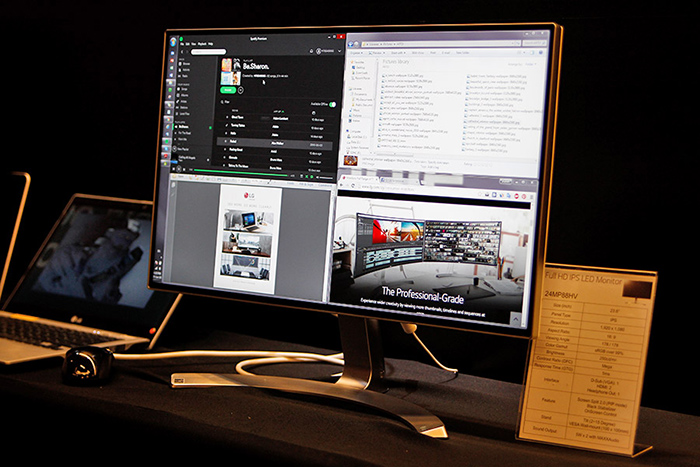
Nếu bạn đang sử dụng màn hình CRT, hãy cố gắng đổi sang màn hình LCD hoặc màn hình LED càng sớm càng tốt để không hại mắt, tiết kiệm điện và diện tích bàn làm việc.
Bên cạnh đó, màn hình LCD/LED còn có ưu điểm là sử dụng công nghệ mới nên hình ảnh hiển thị đẹp hơn nhiều so với màn hình CRT.
5. Sử dụng ổn áp điện giúp tăng tuổi thọ máy tính bàn

Việc trang bị bộ lưu điện UPS là một yếu tố cần cân nhắc
Máy tính để bàn vốn rất nhạy cảm với những thay đổi đột ngột của cường độ dòng điện. Những sự cố về điện như cúp điện, tăng điện, chập mạch… cũng có thể làm hỏng ổ cứng hay nổ bo mạch…
Cách giải quyết tốt nhất là bạn nên trang bị một bộ ổn áp điện hay một bộ lưu điện – UPS (uninterruptible power supply) càng tốt. Bộ lưu điện UPS chính là “người anh hùng thầm lặng” có vai trò tích trữ điện năng tiêu thụ.
Trong trường hợp bị cúp điện đột ngột thì nguồn điện từ thiết bị sẽ được chiết ra để cung cấp cho máy tính, giúp bạn kịp thời lưu trữ công việc tạm thời trước khi mất sạch.
Ngoài ra, UPS còn có nhiệm vụ ổn định điện áp, cân bằng nguồn điện hỗ trợ chiếc máy tính để tăng tuổi thọ màn hình máy tính và sử dụng được dài hơn.
6. Sử dụng phần mềm diệt virus
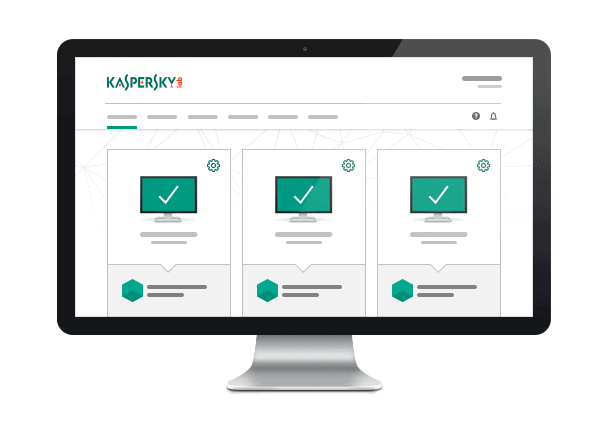
Phần mềm diệt virus là một trong những ứng dụng không thể thiếu trên mọi hệ thống. Các phần mềm diệt virus vừa giúp bảo vệ máy tính của bạn khi kết nối với các thiết bị như USB, điện thoại…, vừa giảm tối đa tình trạng bị “ăn mất” dữ liệu.
Bạn có thể sử dụng các phần mềm diệt virus uy tín, phổ biến và không chiếm nhiều tài nguyên của máy tính như: Avast Free Antivirus, AVG Anti Virus, Kaspersky, Avira Free Antivirus… để bảo vệ tối ưu cho chiếc PC của mình.
7. Để hệ thống luôn hoạt động

Không giống như màn hình máy tính nên tắt hẳn mỗi khi thoát khỏi hệ điều hành, hệ thống máy tính luôn cần được hoạt động. Việc tắt mở tùy ý sẽ dẫn đến hư hại cho phần cứng cũng như gây ra các lỗi cho Window.
Do đó, để tiết kiệm điện năng và rút ngắn thời gian khởi động, bạn có thể sử dụng chế độ Sleep hay Hibernate thay vì Shut Down hoàn toàn khi không làm việc.
8. Dọn dẹp Registry trong máy tính bằng phần mềm
Các lỗi Registry như thiếu file DLL, lỗi Fonts, lỗi cài đặt gây khó khăn cho người dùng khi cài một số phần mềm. Điều này có thể khắc phục với tính năng dọn dẹp, sửa lỗi Registry bằng CCleaner.
Nếu thường xuyên cài đặt, gỡ bỏ các chương trình thử nghiệm vào máy tính để bàn, sau một thời gian, bạn sẽ thấy hệ thống trở nên ì ạch, chậm chạp hơn.
Nguyên nhân là do thông tin của các ứng dụng đã gỡ bỏ vẫn còn tồn tại trong Registry và ngày càng nhiều thêm khiến Registry phình to ra với khá nhiều rác.
Để quét sạch những thứ rác thải này, bạn hãy dùng các phần mềm chuyên nghiệp như: Wise Registry Cleaner , CCCleaner, JetClean, Auslogics Registry Cleaner, Registry Repair…
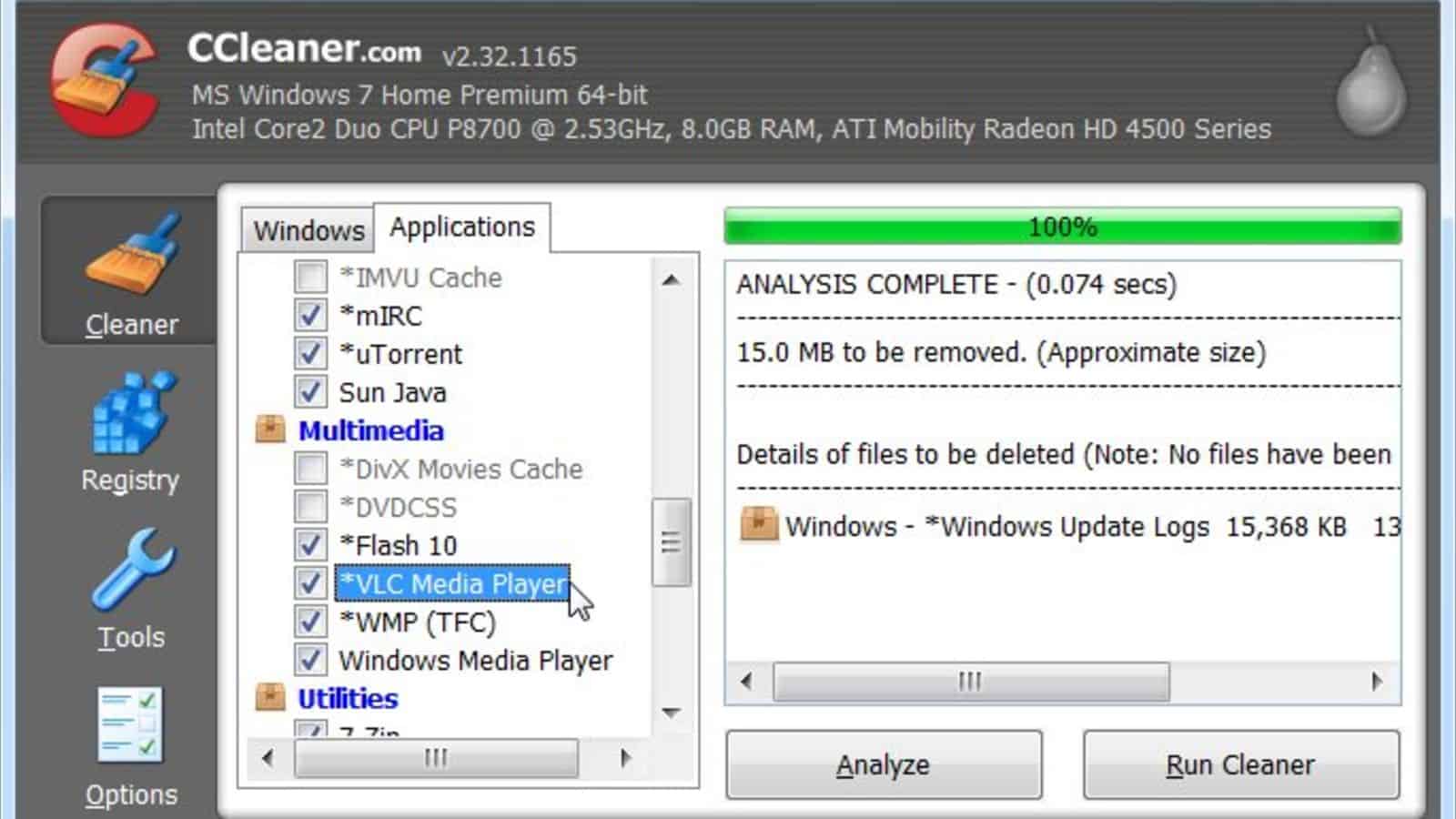
9. Dự phòng cho những hư hỏng

Ổ cứng là bộ phận phần cứng thường hư hỏng nhất. Để tránh những hư hỏng có thể gặp phải, thay vì sử dụng ổ cứng cho đến khi không còn truy cập được, bạn hãy chọn mua một chiếc ổ cứng mới khi cái cũ đã hết thời gian bảo hành (khoảng 3 – 5 năm).
Bạn có thể sao chép dữ liệu sang ổ cứng mới và sử dụng ổ cứng cũ cho những dữ liệu có kích thước lớn nhưng không quan trọng (VD: phim, ảnh…). Nếu bạn có những dữ liệu cực kỳ quan trọng, hãy chọn mua ổ cứng theo công nghệ mới như SSD. Chúng sẽ giúp bạn tránh khỏi những nguy cơ gây ra cho hệ thống do những lỗi ổ cứng thông thường.
“Của bền tại người”, chiếc máy tính để bàn mau hư hỏng hay hoạt động bền bỉ đều phụ thuộc phần lớn vào người sử dụng. Hãy tham khảo 9 cách bảo quản nêu trên để kéo dài “tuổi thọ” cho thiết bị của mình.
Một số mẹo giúp máy tính chạy nhanh hơn
1.Gỡ Bỏ Các Chương Trình Không Sử Dụng Đến
Một số chương trình trên máy tính, nếu bạn không có nhu cầu sử dụng thì bạn nên gỡ bỏ chúng ra giúp giải phóng không gian lưu trữ cũng như giảm tải cho máy tính. Bạn chọn Control Panel --> Programs and Features sau đó gỡ bỏ các ứng dụng, chương trình không cần thiết đi.
Hoặc bạn cũng có thể Download Your Uninstaller về cài đặt trên máy tính rồi tiến hành gỡ bỏ
2.Xoá Bỏ Các Tập Tin Rác, File Tạm
Trong quá trình sử dụng máy tính thì windows sẽ sinh ra rất nhiều file tạm, file rác… sẽ làm đầy nhanh dung lượng ổ đĩa và làm cho máy tính trở nên ì ạch, chậm chạp hơn.
Bước 1: Đầu tiên nhập Start > Run, tiếp đến gõ %temp%
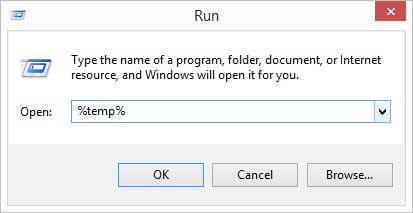
Sau khi cửa sổ thư mục Temp hiển thị, chọn tất cả file (Ctrl-A) và nhấn DELETE để xóa
Bước 2: Xóa lịch sử Recent places. Đây là nơi máy tính lưu lại các hoạt động gần nhất, chẳng hạn như thư mục nào mở cuối cùng, các file nhạc mở cuối cùng, những hình ảnh mở sau cùng, v.v…
Để xóa các hoạt động này, nhập Start > Run, tiếp đến gõ Recent places
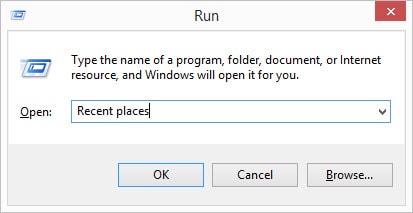
Sau khi cửa sổ thư mục Recent places hiển thị, bấm Ctrl-A và DELETE để xóa toàn bộ hoạt động.
3.Xóa Lịch Sử Duyệt Web Và Coockies Của Các Trình Duyệt.
Việc thường xuyên xóa những mục này sau khi hoàn thành công việc nhằm giải phóng bộ nhớ Cache. Như vậy, máy tính của bạn sẽ chạy ổn định hơn, và an toàn hơn trên mạng internet
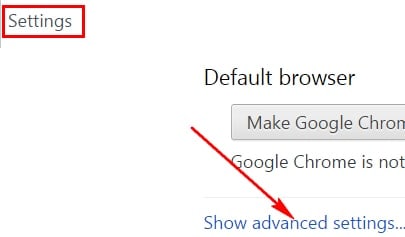
Click Clear browsing data để xóa được lịch sử và các Cookie
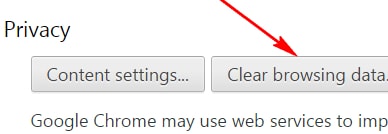
Đối với Firefox bạn vào Tools —> Options, chọn thẻ Privacy, sau đó click “Clear your recent history” và “remove individual cookies“
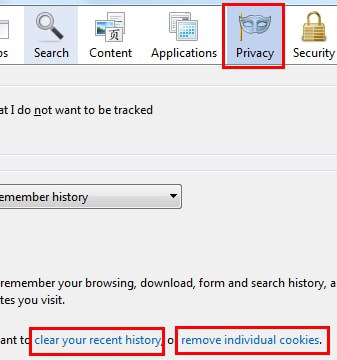
4. Chạy Disk Cleanup
Chạy Disk Cleanup (dọn dẹp ổ đĩa). Việc dọn dẹp sẽ xoá các tập tin không cần thiết ở ổ đĩa C. Khi ổ C có không gian thì máy tính sẽ làm việc nhanh hơn. Bằng cách phải chuột vào ổ đĩa sau đó chọn Properties sau đó chọn Disk Cleanup
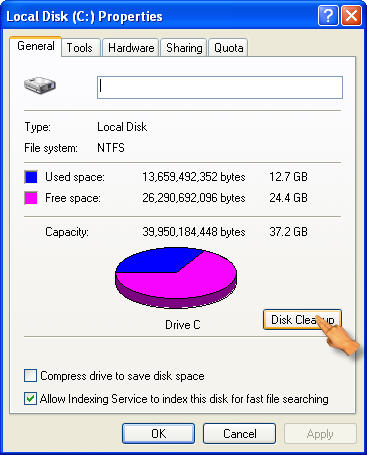
5.Kiểm Tra Lỗi Đĩa Disk Errors
Lỗi ổ đĩa cũng làm cho máy tính của bạn chậm. Bạn có thể kiểm tra bằng cách truy cập vào My Computer sau đó chuột phải vào ổ đĩa cần kiểm tra lỗi, chọn Properties. click thẻ Tools rồi chọn Check now
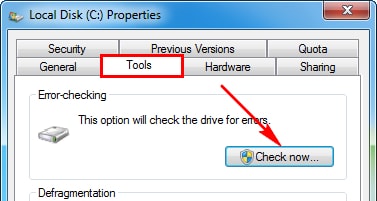
6. Làm Mát Cho PC, Laptop
Quá nóng có thể gây hại cho máy tính và kết quả là nó hoạt động chậm. Bạn cần bảo dưỡng máy tính thường xuyên hoặc lắp thêm quạt tản nhiệt đối với máy để bàn, còn đối với máy tính xách tay (Laptop) bạn nên sử dụng các đế tản nhiệt…. để chúng hoạt động tốt nhất và hiệu quả nhất.
7. Sử Dụng IP Tĩnh
Máy tính mất rất nhiều thời gian để bắt đầu như nó yêu cầu địa chỉ IP thành internet. Bạn có thể dùng địa chỉ IP tĩnh trong kết nối mạng để máy tính đỡ mất nhiều thời gian cho việc dò tìm địa chỉ IP từ yêu cầu của Interrnet .
Còn nhiều cách để làm máy tính chạy nhanh hơn như: cài phần mềm diệt virus, cài đặt lại window, dùng thêm RAM,…
Nếu chiếc PC của bạn gặp sự cố và bạn cần tìm nơi sửa máy tính uy tín, hãy liên hệ ngay với Thanh Bình PC, chúng tôi sẽ giải đáp, chăm sóc bảo vệ tốt nhất thiết bị của bạn!
Chúc bạn thành công!